有些网友在使用几何画板时,表示自己还不会绘制双曲线,为此,今日小编就分享了使用几何画板自定义工具绘制双曲线的详细教程,希望可以帮助到有需要的朋友。
方法一、确定中心法
选择双曲线工具。打开几何画板,单击左边工具栏的“自定义工具”按钮,在其工具菜单选择“圆锥曲线A”——“双曲线”工具,
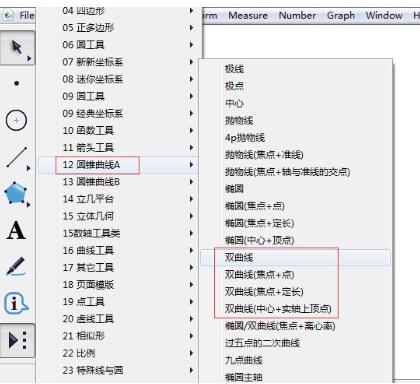
鼠标在右侧工作区域空白处单击一下确定双曲线的中心,再拖动鼠标确定好焦距大小,然后单击鼠标即可,这样就可以画出双曲线,
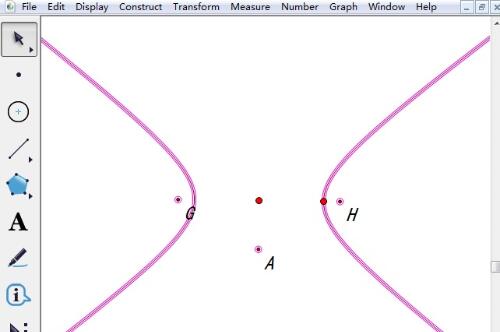
方法二、焦点+点作图法
单击左边工具栏的“自定义工具”按钮,在其工具菜单选择“圆锥曲线A”——“双曲线(焦点+点)”工具,在右侧的空白位置单击鼠标两下确定左右焦点的位置,然后拖动鼠标确定双曲线形状即可,如图所示。
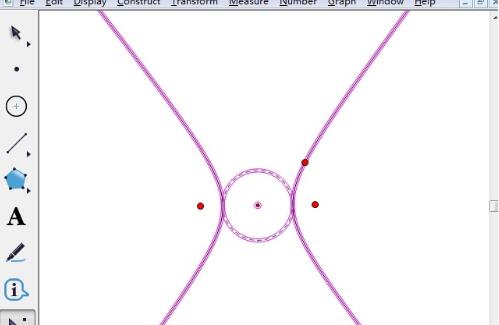
方法三、焦点+定长作图法
单击左边工具栏的“自定义工具”按钮,在其工具菜单选择“圆锥曲线A”——“双曲线(焦点+定长)”工具,在右侧的空白位置单击鼠标两下确定左右焦距的长度,单击鼠标画出一点后拖动鼠标确定双曲线形状即可,
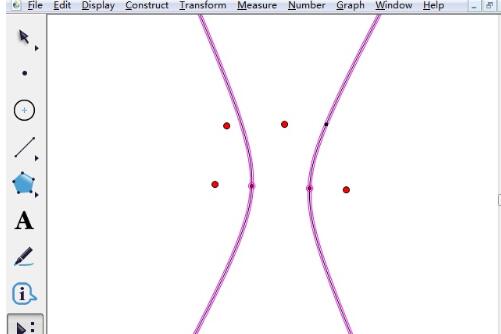
方法四、中心+实轴上顶点作图法
单击左边工具栏的“自定义工具”按钮,在其工具菜单选择“圆锥曲线A”——“双曲线(中心+实轴上顶点)”工具,在右侧的空白位置单击鼠标两下确定双曲线的中心,拖动鼠标确定双曲线形状即可。
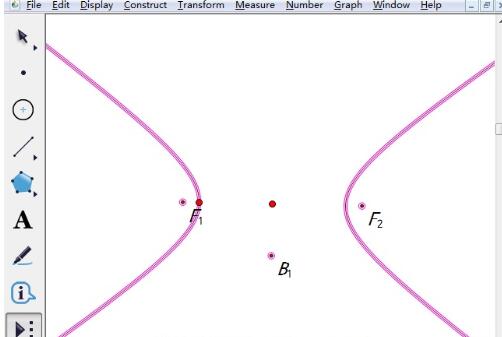
上面就是小编为大家带来的使用几何画板自定义工具绘制双曲线的详细教程,一起来学习学习吧。相信是可以帮助到一些新用户的。